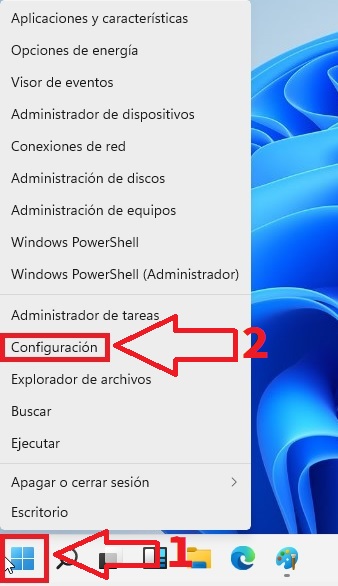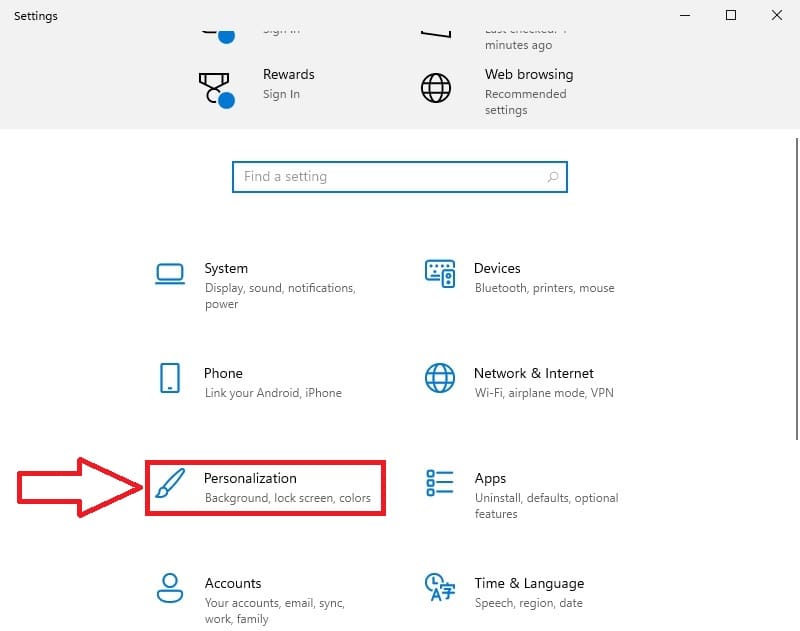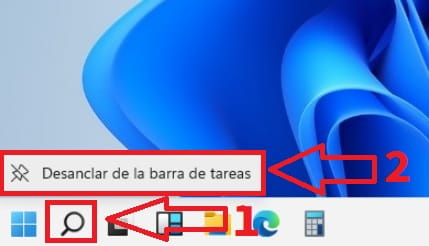En Windows 11 hemos visto como Microsoft ha introducido una barra de tareas más actualizada, con un menú de Inicio más personalizable ya que nos permite de serie desplazarlo hacia la izquierda. De esta manera podremos dejar más espacio en dicha barra para poder agregar otras funcionalidades como por ejemplo añadir un icono de búsqueda en Windows 11. ¿ Te gustaría saber como hacerlo?, pues a lo largo de este sencillo artículo de TutoWin10 te lo explicaremos paso a paso.
Tabla De Contenidos
Como Añadir Un Icono De Búsqueda En Windows 11 Fácil y Rápido 2024
Para mostrar el icono de búsqueda en Windows 11 bastará con entrar en la configuración del sistema siguiendo estos pasos:
- Hacemos clic derecho del ratón en el botón de Inicio.
- Entramos en «Configuración».
En la siguiente pantalla tendremos que acceder a «Personalización».
- Seleccionamos «Barra de Tareas».
- Activamos botón de búsqueda.
- Veremos como el icono de búsqueda de Windows 11 aparece en la barra de tareas.
Como Quitar El Icono De Búsqueda En Windows 11 Paso a Paso 2024
¿Te gustaría esconder el icono de búsqueda de la barra de tareas en Win 11?, pues tan solo tienes que seguir estos pasos:
- Hacemos clic derecho del ratón en el botón de Inicio.
- Entramos en «Configuración».
En la siguiente pantalla tendremos que acceder a «Personalización».
- Seleccionamos «Barra de Tareas».
- Desactivamos botón de búsqueda.
Eliminar Icono De Búsqueda En Win 11 Fácil y Rápido 2024
Otra manera más sencilla y rápida de quitarlo es haciendo lo siguiente:
- Seleccionamos la lupa con el botón derecho del ratón.
- Le damos a desanclar de la barra de tareas.
- Veremos como automáticamente desaparece a nuestra vista en tiempo real.
Si aún tienes alguna duda, siéntete libre de dejar un comentario en su sección correspondiente. No olvides que puedes compartir este artículo con tus personas más allegadas a través de tus redes sociales, eso nos ayuda mucho.. ¡Gracias por todo!.